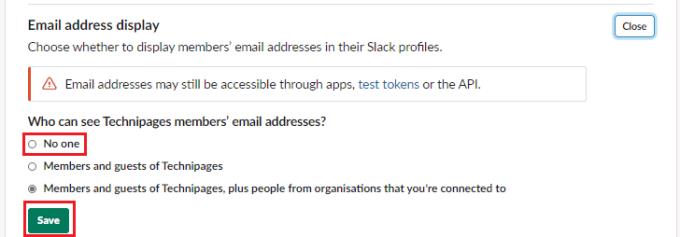Privatsphäre ist sowohl im wirklichen Leben als auch im Internet eine wichtige Sache. So wie Sie Ihre Privatadresse nicht einfach an zufällige Fremde weitergeben würden, geben Sie Ihre E-Mail-Adresse im Allgemeinen auch nicht an zufällige Personen im Internet weiter. Die genauen Risiken und Auswirkungen auf die Privatsphäre von Personen, die Ihre physische und Ihre E-Mail-Adresse haben, sind unterschiedlich, aber beide können immer noch verwendet werden, um den Besitzer zu stalken, zu belästigen und zu spammen.
In Unternehmensarbeitsplätzen ist der Datenschutz Ihrer E-Mail-Adresse nicht so wichtig, da die E-Mail-Adresse, mit der Sie sich angemeldet haben, mit ziemlicher Sicherheit sowieso Ihre geschäftliche E-Mail-Adresse ist. In Workspaces, die aus anderen Gründen betrieben werden, wie beispielsweise Community-Workspaces oder Workspaces von Interessengruppen, sind die Personen, die beitreten, jedoch viel eher Privatpersonen, die ihre persönliche E-Mail-Adresse verwenden. In diesem Szenario ist es wichtig, den Datenschutz der E-Mail-Adressen aller Personen zu gewährleisten.
Um den Arbeitsbereich so zu konfigurieren, dass die E-Mail-Adressen der Benutzer voreinander ausgeblendet werden, müssen Sie zur Seite mit den Arbeitsbereichseinstellungen und -berechtigungen navigieren. Um dorthin zu gelangen, müssen Sie zuerst auf den Namen des Arbeitsbereichs in der oberen rechten Ecke klicken. Als nächstes wählen Sie im Dropdown-Menü „Einstellungen & Verwaltung“ und dann „Arbeitsbereich-Einstellungen“, um die Arbeitsbereich-Einstellungen in einem neuen Tab zu öffnen.

Um zu den Workspace-Anpassungseinstellungen zu gelangen, klicke auf den Workspace-Namen in der Seitenleiste und wähle dann „Einstellungen & Verwaltung“ und „Workspace-Einstellungen“.
Klicken Sie im Standardreiter „Einstellungen“ auf die Schaltfläche „Erweitern“ für die Einstellungen „Anzeige der E-Mail-Adresse“.

Klicken Sie auf der Registerkarte "Einstellungen" neben "Anzeige der E-Mail-Adresse" auf "Erweitern".
Wählen Sie im Abschnitt zur Anzeige der E-Mail-Adresse das Optionsfeld „Niemand“ aus, um zu verhindern, dass ein Benutzer die E-Mail-Adresse eines anderen Benutzers sehen kann, und klicken Sie dann auf „Speichern“, um die Änderung zu übernehmen.
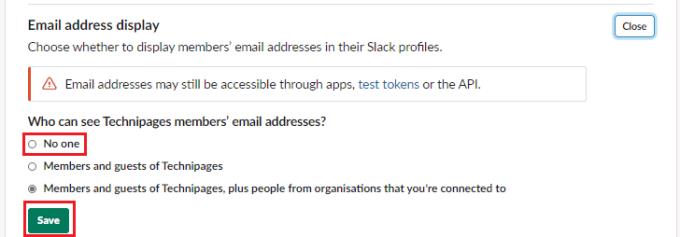
Wählen Sie „Niemand“ und klicken Sie auf „Speichern“.
E-Mail-Adressen sind persönliche Informationen und sollten im Allgemeinen als privat behandelt werden. Indem Sie die Schritte in dieser Anleitung befolgen, können Sie verhindern, dass Benutzer die E-Mail-Adressen anderer Benutzer in Ihrem Arbeitsbereich sehen können.